Всем привет. Сегодня я расскажу об атласе текстур, шкурках, пройдемся еще раз по работе с версткой. Далее интернационализация и в заключение пара тонкостей по работе с цветом. И в следующем уроке перейдем к модели игры и связыванию игровой логики и элементов UI.
Одним из важнейших параметров «комфортности» приложения является время загрузки. Узким звеном в этом плане является считывание с накопителя. Если мы используем везде вот такие конструкции
Для оптимизации работы с текстурами, нам гораздо дешевле один раз загрузить одну большую картинку и использовать ее фрагменты в своей работе. Этот подход и называется атлас текстур.
В нашем приложении загрузка атласа реализована несколько иначе, используя AssetManager но в данный момент это не имеет значения.
Одной из особенностей библиотеки LibGDX является жесткое сцепление кода логики и представления. Мы создаем элементы, указываем размеры, положение, цвет прямо в коде. При этом визуальный стиль требует множественного повторения одних и тех же строчек кода (нарушение принципа DRY). Это очень дорого по затратам. Даже не сама копи-паста, а синхронизация изменений. К примеру вы захотели изменить цвет текста с черного на бронзовый. И в случае хардкода нужно пройтись по всему приложению, поменять один цвет на другой. Часть вы пропустите, часть измените там где измениться не должно было бы. Для решения этой проблемы в LibGDX реализован механизм шкурок. Вот пример нашей:
Как же это работает внутри? До банального просто. Внутри шкурки живет ObjectMap<Class, ObjectMap<String, Object>> resources = new ObjectMap(); Для каждого класса хранятся именованные наборы экземпляров. Json выше как раз заполняет эту мапу значениями. Через рефлекшн создается объект и также через рефлекшн заполняются поля. Вот пример создания и работы шкурки:
Результатом сегодняшней работы станет появление панели экспедиции при нажатии на кнопку «Сапог». На этом примере мы посмотрим как расширять верстку приложения сохраняя базовую идею, добавление/удаление акторов в сцену, пару-тройку новых layout-контейнеров. Итак наш прошлый код:
Для верстки плашки местности мы будем использовать два новых layout-контейнера. VerticalGroup и HorizontalGroup. Это «облегченные» варианты таблицы, которые, среди всего прочего обладают одним достоинством. Удаление элемента из них приводит к удалению ряда/колонки. Это не верно для таблицы. Даже если у вас таблица однорядная, удаление элемента в колонке просто делает ячейку пустой. Также модификаторы expand/fill/space/pad для Container, VerticalGroup, HorizontalGroup применяются сразу ко всем элементам. Для таблицы эти значения применяются к каждой ячейке.
А вот плашка местности:
Кто работал с интернационализацией хоть в каком-либо виде, для тех не будет ничего нового. Интернационализация работает совершенно однотипно. Есть базовый файл .properties в котором сохранены пары ключ-значение. Есть вспомогательные файлы xxx_ru.properties, xxx_en.properties, xxx_fr.properties. В зависимости от локали устройства загружается подходящий вспомогательный файл (если определен) или базовый (при отсутствии совпадений). В нашем случае файлы интернационализации выглядят так:
Я вынес имя i18n в глобальное пространство имен
В шкурках очень хочется использовать цветовые константы. Но если вы попробуете написать так, то программа вылетит с ошибкой.
Это пример с использованием AssetManager'a. Можно сделать и так (главное делать до загрузки skin.json файла):
И напоследок. Label можно «красить» двумя способами. Правильно и неправильно.
Второй вариант работает отлично. Шрифт генерируется белый, в моем случае с полупрозрачной темной обводкой.
В конечном примере нет нормальной верстки для плашек действия. Вы можете попробовать реализовать ее самостоятельно по аналогии с TerrainPane.
Update:
Предыдущие части
Атлас текстур
Одним из важнейших параметров «комфортности» приложения является время загрузки. Узким звеном в этом плане является считывание с накопителя. Если мы используем везде вот такие конструкции
Image(Texture("backgrounds/main-screen-background.png"))Для оптимизации работы с текстурами, нам гораздо дешевле один раз загрузить одну большую картинку и использовать ее фрагменты в своей работе. Этот подход и называется атлас текстур.
Пример атласа
И хотя я большой противник преждевременной оптимизации, работа с атласом текстур дает большие преимущества как в плане скорости работы приложения, так и в плане читаемости. Игнорировать атлас текстур выходит себе дороже. У нас в проекте уже есть класс AtlasGenerator, который сам может объединить картинки из папки в атлас. Вот его код:
object AtlasGenerator {
@JvmStatic fun main(args: Array<String>) {
val settings = TexturePacker.Settings()
settings.maxWidth = 2048
settings.maxHeight = 2048
TexturePacker.process(settings, "images", "atlas", "game")
}
}val atlas = TextureAtlas(Gdx.files.internal("atlas/game.atlas"))
atlas.findRegion("texture-name")
В нашем приложении загрузка атласа реализована несколько иначе, используя AssetManager но в данный момент это не имеет значения.
Шкурки
Одной из особенностей библиотеки LibGDX является жесткое сцепление кода логики и представления. Мы создаем элементы, указываем размеры, положение, цвет прямо в коде. При этом визуальный стиль требует множественного повторения одних и тех же строчек кода (нарушение принципа DRY). Это очень дорого по затратам. Даже не сама копи-паста, а синхронизация изменений. К примеру вы захотели изменить цвет текста с черного на бронзовый. И в случае хардкода нужно пройтись по всему приложению, поменять один цвет на другой. Часть вы пропустите, часть измените там где измениться не должно было бы. Для решения этой проблемы в LibGDX реализован механизм шкурок. Вот пример нашей:
{
"com.badlogic.gdx.scenes.scene2d.ui.Label$LabelStyle": {
"default": {
"font": "regular-font"
},
"large": {
"font": "large-font"
},
"small": {
"font": "small-font"
},
"pane-caption": {
"font": "large-font",
"fontColor": "color-mongoose"
}
}
}Label("some text here", uiSkin, "pane-caption")Как же это работает внутри? До банального просто. Внутри шкурки живет ObjectMap<Class, ObjectMap<String, Object>> resources = new ObjectMap(); Для каждого класса хранятся именованные наборы экземпляров. Json выше как раз заполняет эту мапу значениями. Через рефлекшн создается объект и также через рефлекшн заполняются поля. Вот пример создания и работы шкурки:
val atlas = TextureAtlas(Gdx.files.internal("atlas/game.atlas"))
val skin = Skin(atlas)
skin.getDrawable("texture-name")
skin.get("default", Label.LabelStyle::class.java)
Label("some text here", skin , "pane-caption")
Верстка
Результатом сегодняшней работы станет появление панели экспедиции при нажатии на кнопку «Сапог». На этом примере мы посмотрим как расширять верстку приложения сохраняя базовую идею, добавление/удаление акторов в сцену, пару-тройку новых layout-контейнеров. Итак наш прошлый код:
row().let {
add(Image(Texture("backgrounds/main-screen-background.png")).apply {
setScaling(Scaling.fill)
}).expand()
}val centralPanel = Container<WidgetGroup>()
row().let {
add(centralPanel.apply {
background = TextureRegionDrawable(TextureRegion(Texture("backgrounds/main-screen-background.png")))
fill()
pad(AppConstants.PADDING * 2)
}).expand()
}class CommandPanel(val centralPanel: Container<WidgetGroup>) : Table() {
...
add(Button(uiSkin.getDrawable("command-move")).apply {
addListener(object : ChangeListener() {
override fun changed(event: ChangeEvent?, actor: Actor?) {
when (isChecked) {
false -> centralPanel.actor = null
true -> centralPanel.actor = ExplorePanel()
}
}
})
})Верстка плашки местности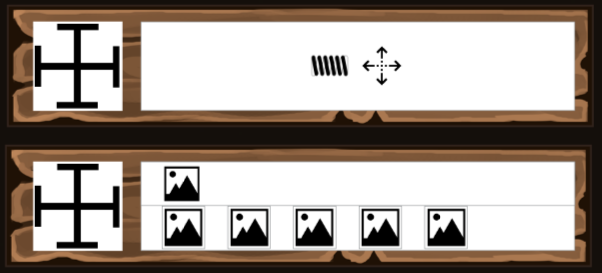
Верстка панели экспедиции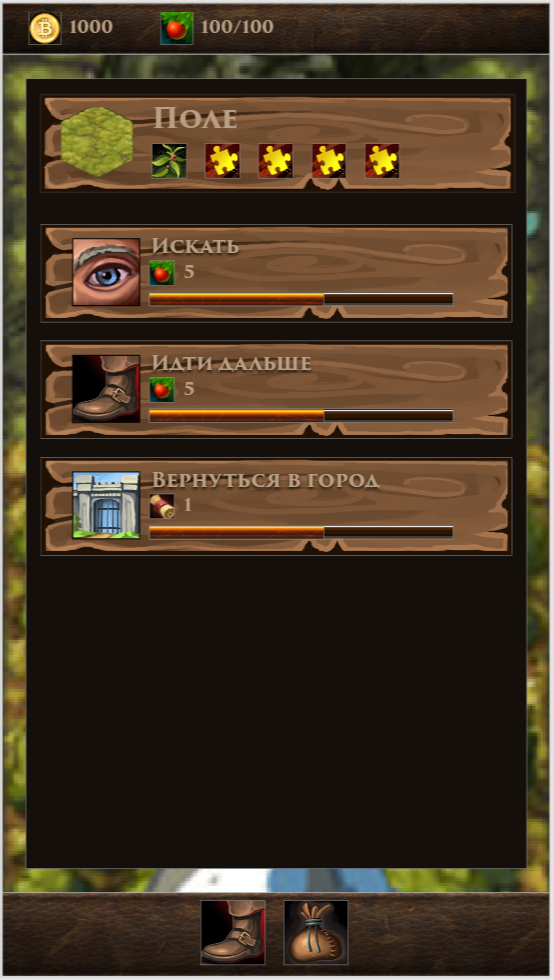
Для верстки плашки местности мы будем использовать два новых layout-контейнера. VerticalGroup и HorizontalGroup. Это «облегченные» варианты таблицы, которые, среди всего прочего обладают одним достоинством. Удаление элемента из них приводит к удалению ряда/колонки. Это не верно для таблицы. Даже если у вас таблица однорядная, удаление элемента в колонке просто делает ячейку пустой. Также модификаторы expand/fill/space/pad для Container, VerticalGroup, HorizontalGroup применяются сразу ко всем элементам. Для таблицы эти значения применяются к каждой ячейке.
class ExplorePanel : Table() {
init {
background = uiSkin.getDrawable("panel-background")
pad(AppConstants.PADDING)
row().let {
add(TerrainPane())
}
row().let {
add(SearchPane())
}
row().let {
add(MovePane())
}
row().let {
add(TownPortalPane())
}
row().let {
add().expand() // для подпружинивания элементов
}
}
}А вот плашка местности:
class TerrainPane : WoodenPane() {
init {
add(Image(uiSkin.getDrawable("terrain-meadow"))).width(160f).height(160f).top()
add(VerticalGroup().apply {
space(AppConstants.PADDING)
addActor(Label(i18n["terrain.meadow"], uiSkin, "pane-caption"))
addActor(HorizontalGroup().apply {
space(AppConstants.PADDING)
addActor(Image(uiSkin.getDrawable("herbs-01")))
addActor(Image(uiSkin.getDrawable("herbs-unidentified")))
addActor(Image(uiSkin.getDrawable("herbs-unidentified")))
addActor(Image(uiSkin.getDrawable("herbs-unidentified")))
addActor(Image(uiSkin.getDrawable("herbs-unidentified")))
})
}).expandX().fill()
}
}Интернационализация
Кто работал с интернационализацией хоть в каком-либо виде, для тех не будет ничего нового. Интернационализация работает совершенно однотипно. Есть базовый файл .properties в котором сохранены пары ключ-значение. Есть вспомогательные файлы xxx_ru.properties, xxx_en.properties, xxx_fr.properties. В зависимости от локали устройства загружается подходящий вспомогательный файл (если определен) или базовый (при отсутствии совпадений). В нашем случае файлы интернационализации выглядят так:
medieval-tycoon.properties
medieval-tycoon_en.properties
medieval-tycoon_ru.properties
... содержимое ...
explore.move=Идти
explore.search=Искать
explore.town-portal=Портал в Город
terrain.forest=Лес
terrain.meadow=Луг
terrain.swamp=Болото
Я вынес имя i18n в глобальное пространство имен
val i18n: I18NBundle
get() = assets.i18n
class MedievalTycoonGame : Game() {
lateinit var assets: Assetsclass Assets {
val i18n: I18NBundle by lazy {
manager.get(i18nDescriptor)
}
val i18n = I18NBundle.createBundle(Gdx.files.internal("i18n/fifteen-puzzle"), Locale.getDefault())
Пара тонкостей при работе с цветом
В шкурках очень хочется использовать цветовые константы. Но если вы попробуете написать так, то программа вылетит с ошибкой.
{
"com.badlogic.gdx.scenes.scene2d.ui.Label$LabelStyle": {
"pane-caption": {
"font": "large-font",
"fontColor": "color-mongoose"
}
}
}Добавление текстовых идентификаторов цвета
private val skinResources = ObjectMap<String, Any>()
private val skinDescriptor = AssetDescriptor("default-ui-skin.json", Skin::class.java,
SkinLoader.SkinParameter("atlas/game.atlas", skinResources))
...
loadColors()
manager.load(skinDescriptor)
...
private fun loadColors() {
skinResources.put("color-mongoose", Color.valueOf("BAA083"))
skinResources.put("clear", Color.CLEAR)
skinResources.put("black", Color.BLACK)
skinResources.put("white", Color.WHITE)
skinResources.put("light_gray", Color.LIGHT_GRAY)
skinResources.put("gray", Color.GRAY)
skinResources.put("dark_gray", Color.DARK_GRAY)
skinResources.put("blue", Color.BLUE)
skinResources.put("navy", Color.NAVY)
skinResources.put("royal", Color.ROYAL)
skinResources.put("slate", Color.SLATE)
skinResources.put("sky", Color.SKY)
skinResources.put("cyan", Color.CYAN)
skinResources.put("teal", Color.TEAL)
skinResources.put("green", Color.GREEN)
skinResources.put("chartreuse", Color.CHARTREUSE)
skinResources.put("lime", Color.LIME)
skinResources.put("forest", Color.FOREST)
skinResources.put("olive", Color.OLIVE)
skinResources.put("yellow", Color.YELLOW)
skinResources.put("gold", Color.GOLD)
skinResources.put("goldenrod", Color.GOLDENROD)
skinResources.put("orange", Color.ORANGE)
skinResources.put("brown", Color.BROWN)
skinResources.put("tan", Color.TAN)
skinResources.put("firebrick", Color.FIREBRICK)
skinResources.put("red", Color.RED)
skinResources.put("scarlet", Color.SCARLET)
skinResources.put("coral", Color.CORAL)
skinResources.put("salmon", Color.SALMON)
skinResources.put("pink", Color.PINK)
skinResources.put("magenta", Color.MAGENTA)
skinResources.put("purple", Color.PURPLE)
skinResources.put("violet", Color.VIOLET)
skinResources.put("maroon", Color.MAROON)
}
Это пример с использованием AssetManager'a. Можно сделать и так (главное делать до загрузки skin.json файла):
uiSkin.add("black", Color.BLACK)
uiSkin.load(Gdx.files.internal("uiskin.json"))И напоследок. Label можно «красить» двумя способами. Правильно и неправильно.
color = Color.BLACK // неправильно
style.fontColor = Color.BLACK // правильно
Второй вариант работает отлично. Шрифт генерируется белый, в моем случае с полупрозрачной темной обводкой.
val largeFont = FreetypeFontLoader.FreeTypeFontLoaderParameter()
largeFont.fontFileName = "fonts/Merriweather-Bold.ttf"
...
largeFont.fontParameters.borderColor = Color.valueOf("00000080")
largeFont.fontParameters.borderWidth = 4f
...Результат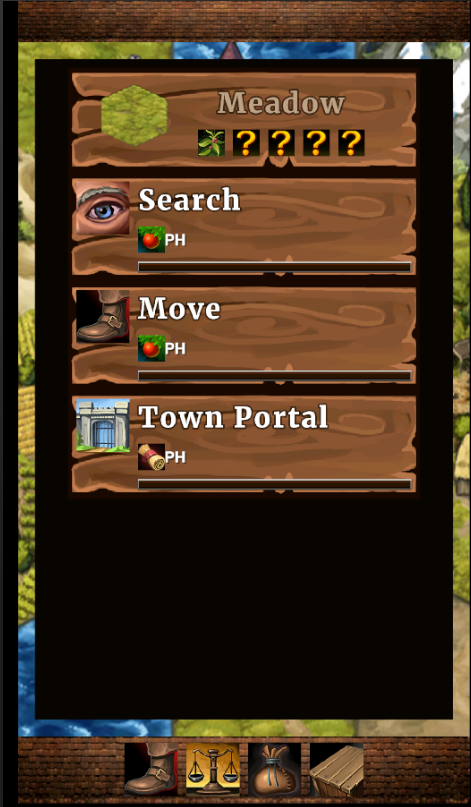
В конечном примере нет нормальной верстки для плашек действия. Вы можете попробовать реализовать ее самостоятельно по аналогии с TerrainPane.
Update:
Немного забавного оффтопика
Имя цвета по HEX коду
Paletton.com — мне понравился
Статья с хабра
Подбор палитры цветов
Кулер. Классика жанраPaletton.com — мне понравился
Статья с хабра
Поделиться с друзьями
Комментарии (4)

Bonefest
22.07.2017 18:59Вроде бы всё было хорошо, по чему шкурки? Это звучит не плохо, возможно лучше было бы назвать их внешней оболочкой, ну или просто оболочкой?:)


fogone
TerraV
Ммм… а не подскажите как запустить эту функцию как приложение в Android Studio? Я просто скопировал класс из java в kotlin и не трогал его больше. Сейчас попробовал заменить class AtlasGenerator на статическую main функцию и возможность запуска ее как Application пропала. Ругается нет класса.
fogone
класс в котором Котлин создаёт эту функцию называется по имени файла. Например, если файл `main.kt` то класс будет `MainKt` в том пакете, который у вас в этом файле объявлен.